[STEP 2] インターネットアカウントの設定

|
| |
「ファイル(F)」 - 「メールボックス(M)」 - 「新規作成(N)...」を開きます。
|
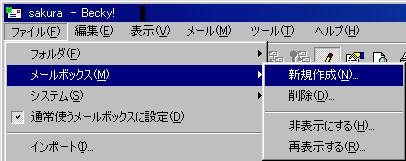
|
| |
「新規メールボックスの作成名」 ウィンドウが開きます。
以下の項目を設定してください。
| ● |
メールボックス名 (N) |
: |
このアカウントを識別するお好きな名前 |
| ● |
受信プロトコル(POP3) |
: |
POP3 |
|

|
| |
「メールボックスの設定」が開きます。
「全般」タブが選択されていることを確認し、以下の項目を設定してください。
| ● |
名前(N) |
: |
このアカウントを識別するお好きな名前 |
| ● |
メールアドレス(A) |
: |
メールアドレス |
| ● |
POP3サーバ(受信)(M) |
: |
初期ドメイン(※1) |
| ● |
SMTPサーバ(送信)(S) |
: |
初期ドメイン(※1) |
| ● |
ユーザID(U) |
: |
メールアドレス |
| ● |
パスワード(P) |
: |
メールパスワード |
| ● |
認証方式(H) |
: |
標準 |
| |
※1
「初期ドメイン」とは、サーバの登録完了時にあらかじめ付与されている契約ドメイン名です。
さくらインターネット保有のドメインにサブドメインを付与した形でお渡ししています。
「仮登録完了のお知らせ」や「登録完了通知書」に記載されておりますのでご確認ください。
|
|
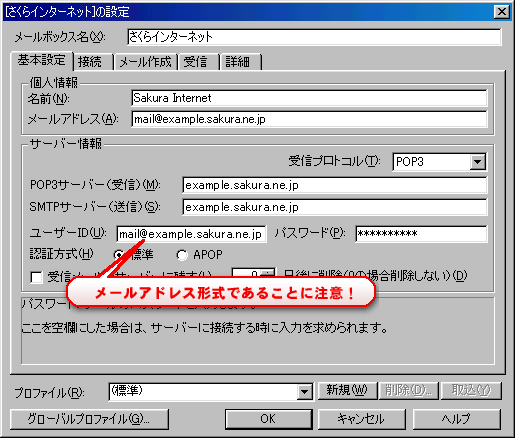
|
| |
「詳細」タブを選択し、以下の項目を設定してください。
| ● |
SMTP認証 |
: |
チェックを入れる |
| ● |
サーバのポート番号(SMTP) |
: |
25 (587) (※2) |
| |
※2
ご利用プロバイダが「Outbound Port25 Blocking」に対応している場合、「サブミッションポート(587)」へ
設定を変更することによりメールを送信することができるようになります。
お使いのメールソフトの「送信メール(SMTP)」サーバのポート番号を「25」→「587」に変更してください。
|
|
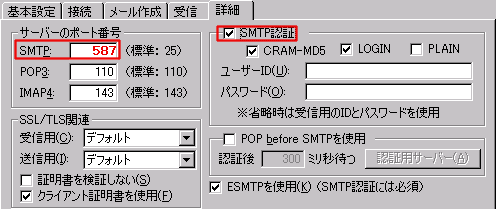
|
| |
これでメールの基本設定は完了です。「OK」ボタンを押してウィンドウを閉じてください。
|














